
这是最佳办公鼠标吗?微软精准鼠标评测
从前有座山,山里有座庙,庙里有两个老和尚,一起钻研鼠标。
本来是两个得道高人,彼此出招唤起滚滚潮,结果切磋过程中一位日渐分神,意兴阑珊。
待到对手大有一统江湖之势时,这位却反手来了一招。
那就是微软精准鼠标,定位“精准”地选择了面向商务人士和设计人士的旗舰鼠标。

微软破天荒地做了个小鼠标
这款微软精准鼠标是微软外设部门和微软改名部门通力合作的结晶,它的原身就是与 Surface Studio 一同登场的微软 Surface 精准鼠标,如今解除名字中 Surface 的封印之后,其他用户也就有机会享受微软官方打造的神兵利器了。

作为高端产品,精致的包装也必不可少,鼠标的附件有两本说明书,一张保修单和一条 Micro-USB 数据线,希望大家永远都用不到这些东西。
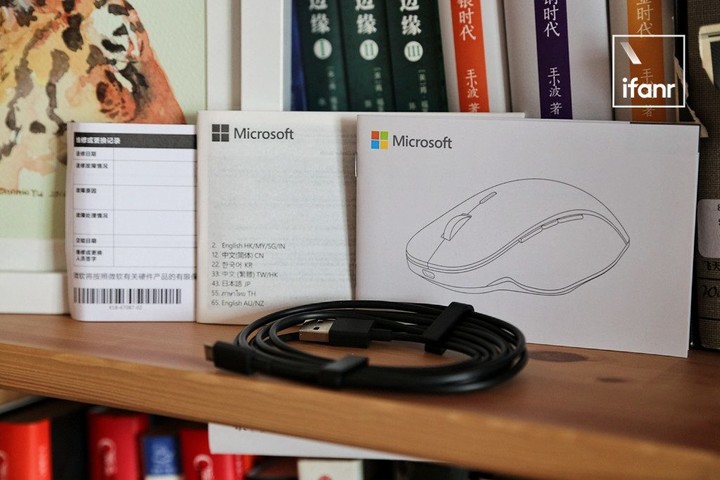
鼠标通体采用银黑两种配色构成,十分符合商务鼠标沉稳加低调的使用需求,也比较符合近年来微软硬件简洁的设计风格。

在使用了锂电池之后,鼠标的外壳一体化水平有了巨大提升,底部也做得更为平整,唯一的怨念是希望数据/充电接口可以换成 Type-C,这也符合现在外设的发展趋势。


最让人意外的是,一向以“大”著称的微软鼠标,居然做出了一个体积颇“小”的旗舰,与已被中国市场绝大多数手型接受了的罗技 MX Master 相比还要小上一圈,意味着无论男女都能较为得心应手地驾驭这款鼠标。

鼠标的纵向弧线非常标准,无论是用惯 MagicMouse 这类抓握鼠标的还是习惯于饱满趴握鼠标的用户都能接受,横向的造型也在人体工学的基础上尽可能照顾了习惯于使用对称鼠标的人。


要说外形上的遗憾,可能是缺一点高级感。
在对手最擅长的地方,用更高级的办法战胜它
办公鼠标和游戏鼠标的护城河不一样,应用环境的确定化让做出有差异且有特色的功能难上加难。
罗技的适应式滚轮就算是一个成功的案例,通过在有刻度、无极两种状态之间的自由切换,巧妙解决了看长网页、长文档用户的痛点,又因为机械结构的专利,一时无人能够绕开壁垒来实现同样的效果。

而微软精准鼠标,通过电子滚轮超越了它,你可以通过精致的铝制滚轮后的按键来切换滚轮的工作状态,因为是依赖电子算法的缘故,无极滚动的时候只需要施加一个合适的力,滚轮部件即便没有继续运动,系统的反馈仍然会按照你所想要的惯性再继续前行,且没有任何飞轮滚动的振动和噪音。

不夸张的说,这是一个电子技术和物理部件合作以假乱真的典型案例,上一次让我感觉到这种神奇的,还是苹果的 ForchTouch 技术。

不过与精妙的滚轮相比,微软精准鼠标的按键微动有些过于沉闷,且点击需要的触发力度极大,在这种配置下,感觉这款鼠标并不太适合游戏等需要快速操作的应用。
毕竟是微软做的硬件,软件上的玩法才是优势,要想激活微软精准鼠标的神韵,需要先安装“Microsoft 鼠标和键盘中心”。

这里就要吐槽一下了,这个软件不仅在微软官网上默认不会出现在搜索结果的首位(建议大家去百度搜索),在我的最新版 Windows 10 上安装时还出现了没法取消也没法叉掉的卡死状况,更“有趣”的是,这个软件居然不是常驻任务栏托盘的,每次使用还都需要去找一找。
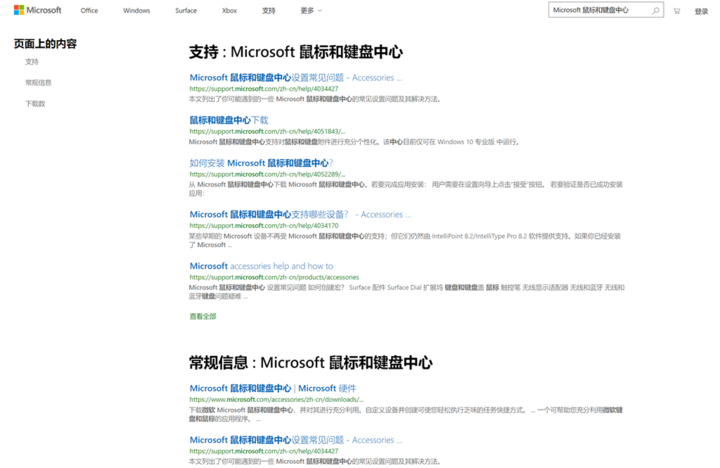
哦对了,还不支持 Mac OS。这里建议微软最好做到系统配对即自动下载安装,就算做不到的话,你在官方商城商品详情页最起码要做个跳转链接吧。
假设您顺利地装好了这个软件,那么就可以方便地调整鼠标的 DPI 和侧面三个按键的功能了。
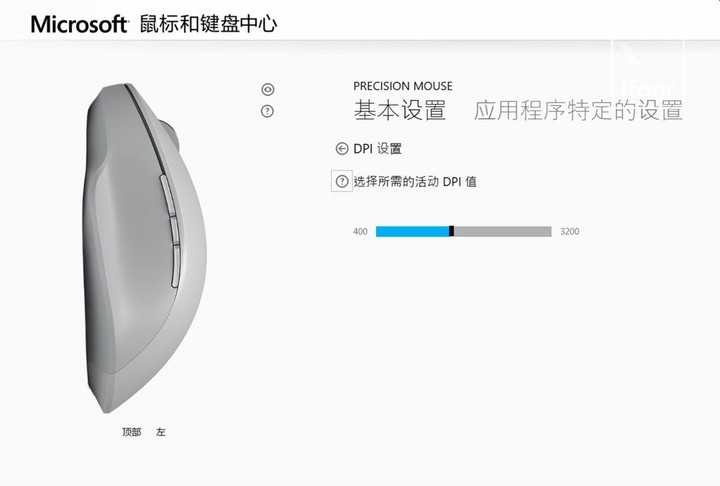
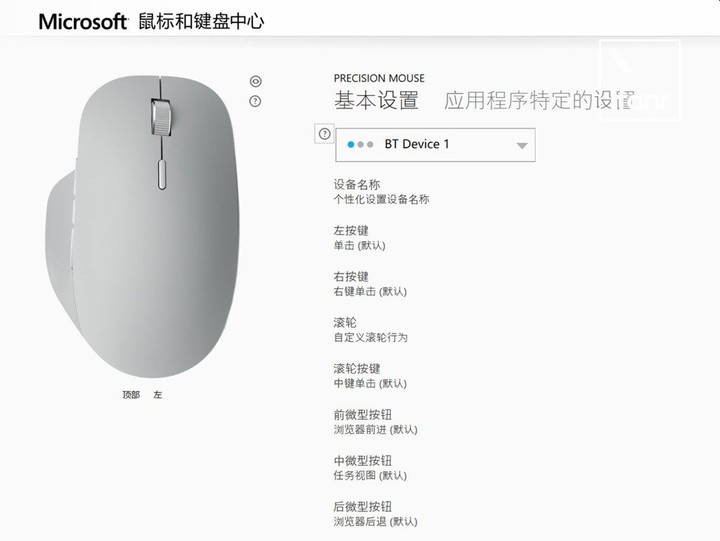
微软精准鼠标支持为每个程序设定专门的操作逻辑,微软更是把硬件与自家软件的发挥较好地结合在了一起,比如在 PowerPoint 中就可以通过微软精准鼠标一键开启数字墨迹,来更好地添加备注。
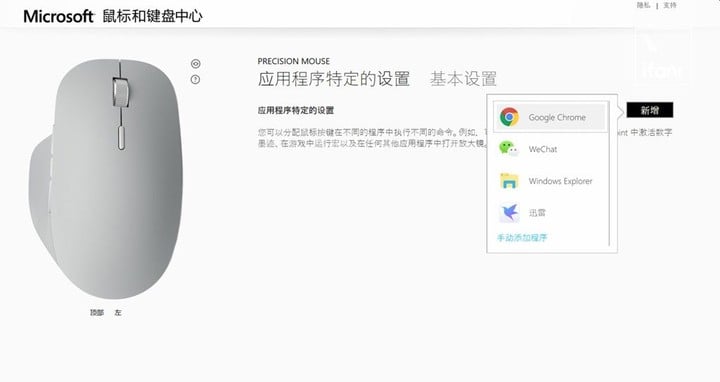
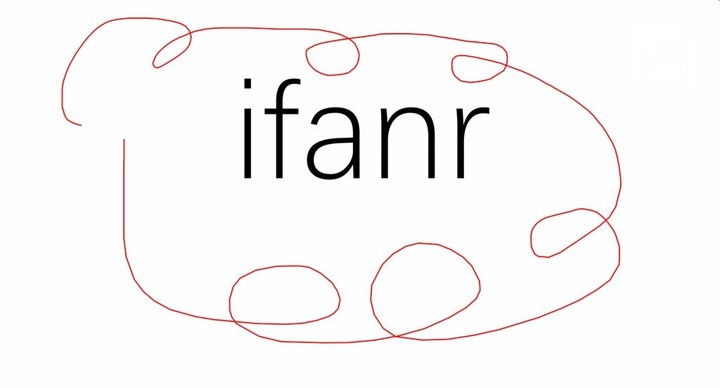
多设备的无缝切换
没有人能再忍受单设备的生活,没有人能再忍受鼠标只能服务单设备的生活。
且不说老生常谈的 PC、平板、手机三件套,在越来越多设计师使用的类似 Surface Studio 工作站设备的旁边,大家往往也会带上一个移动性更好的 PC 作为辅助,难道桌面上还要摆上两套鼠标吗?
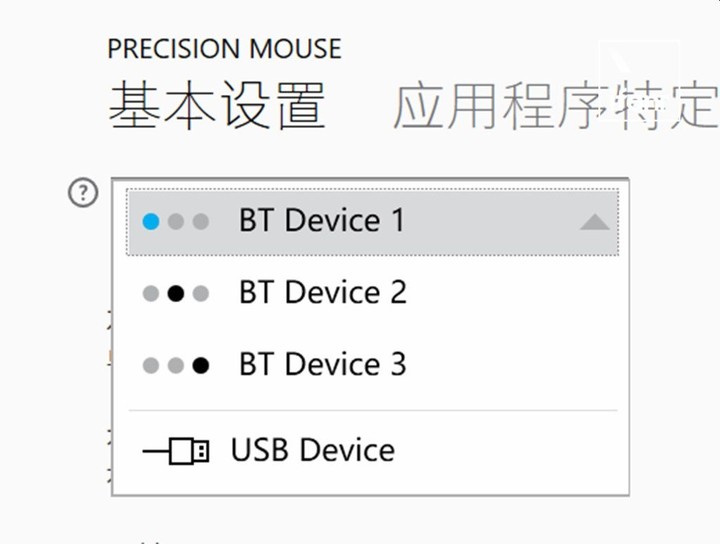
微软精准鼠标的无缝切换就能帮上你的忙。
首先自然要用底部的蓝牙配对按钮配对上不同的设备,每点击一次就会切换一次设备,最多可以连接 3 个。

然后,在 Microsoft 鼠标和键盘中心中选择“启用智能切换”,记得要通过下拉菜单把每台设备的权限都打开。
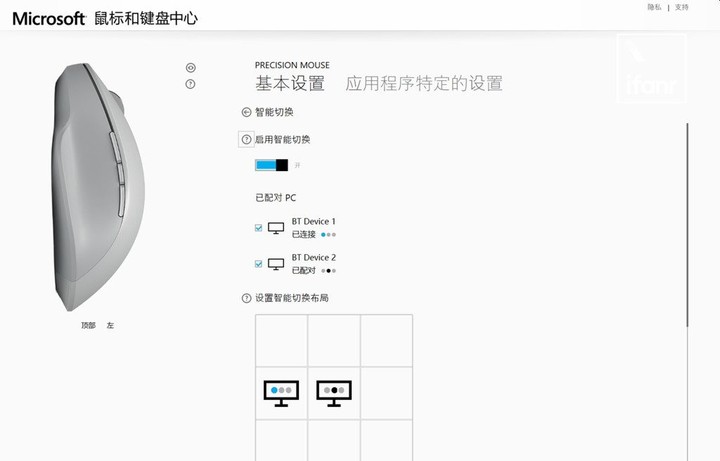
下面的“设备智能布局”请按照你实际摆放电脑的状态进行选择,比如我家就是台式机(设备 1)位于桌子左侧,笔记本(设备 2)通过支架放在右边。
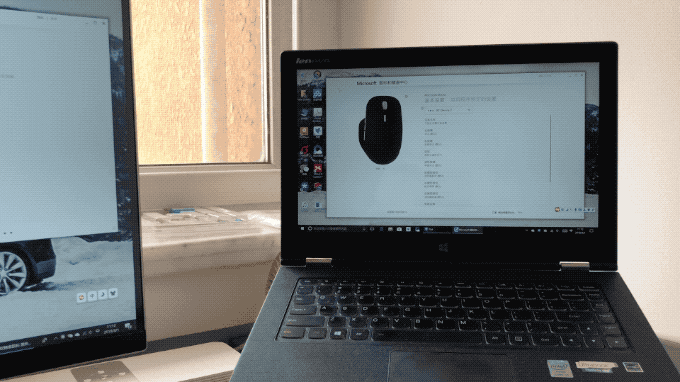
当鼠标移动到屏幕边缘时,光标就会神奇地接管另一侧的设备,一切都无需人工干涉。
几天下来,这可能是我近年来用过最认真的一款鼠标产品,爱恨交加可能是对它最准确的评价,但我想,如果换过微动之后,它可能会成为我未来几年的主力外设首选。
















